2019-08-20 18:00
如何录制电脑双屏幕?在现在这样一个科技发达的社会中,我们身边的一切都在不断更新进化,电脑就是其中之一。现在电脑还可以设置成双屏模式,就是一台主机可以链接到两个显示屏。那么我们在使用双屏幕电脑的过程中,如果想要录制一些视频该如何操作呢?换言之,哪一款电脑录屏软件可以录制双屏幕?不用担心,今天小编为您带来了录屏电脑双屏幕的方法,一起来看下吧。

在讲述录制方法前,我们先来了解下,录制电脑双屏幕的一些场景:
1、制作企业文案、课件并录制视频教程时,参考搜索相关网络资料;
2、使用绘图软件设计案件并录制操作方法教程时,参考文案窗口;
3、收看网络电视,同时浏览其它频道的节目介绍并录制精彩视频片段;
4、操作股、汇市时,同时浏览相关投资新闻与分析报告并录制股票涨幅趋势。

准备材料:双屏电脑、需要录制的内容、嗨格式录屏大师

录制电脑双屏方法:
1、获取软件
从嗨格式录屏大师官网(地址:www.higeshi.com/lupingdashi),下载软件安装;
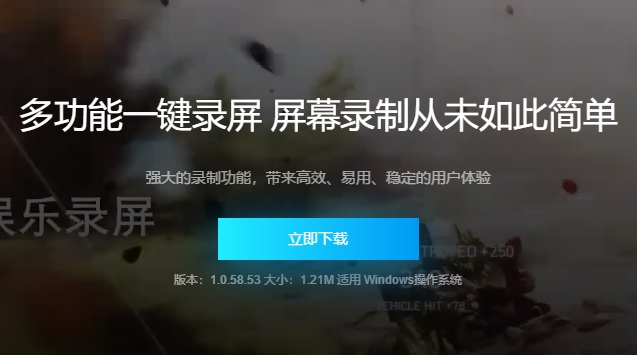
2、模式选择
设置双屏设备,即可打开安装好的嗨格式录屏大师软件,选择录屏模式。一般情况下,录制视频选择“全屏录制”;
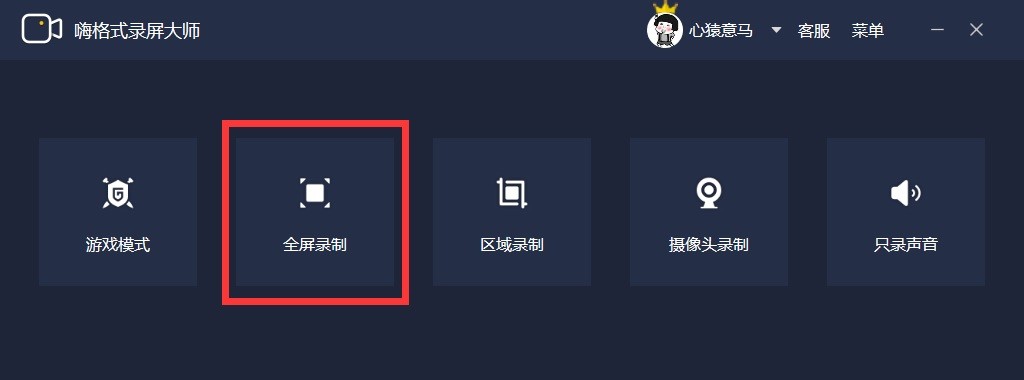
3、参数设置
选择需要录制的屏幕,然后根据自身需求以及录制视频内容的时长,对其他视频参数以及视频文件保存路径等等进行设置;
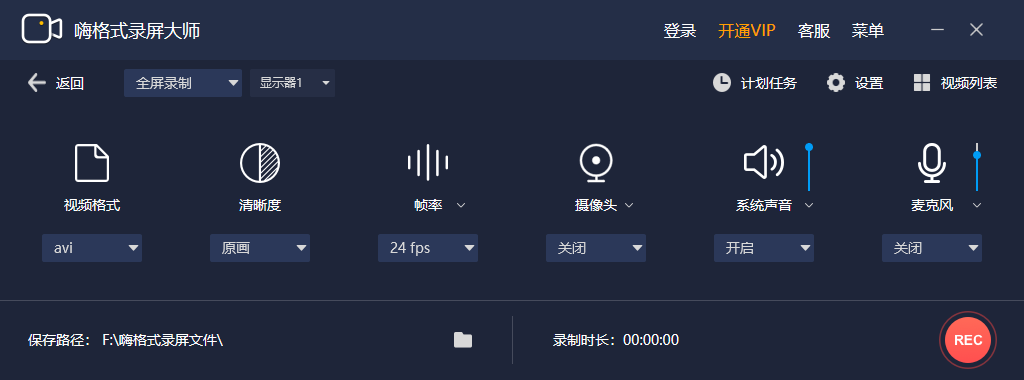
4、开始录制
设置全部完成之后,对上述操作进行检查。确认无误后,即可打开需要录制的视频内容,并点击“开始录制”按钮即可录制电脑双屏了。
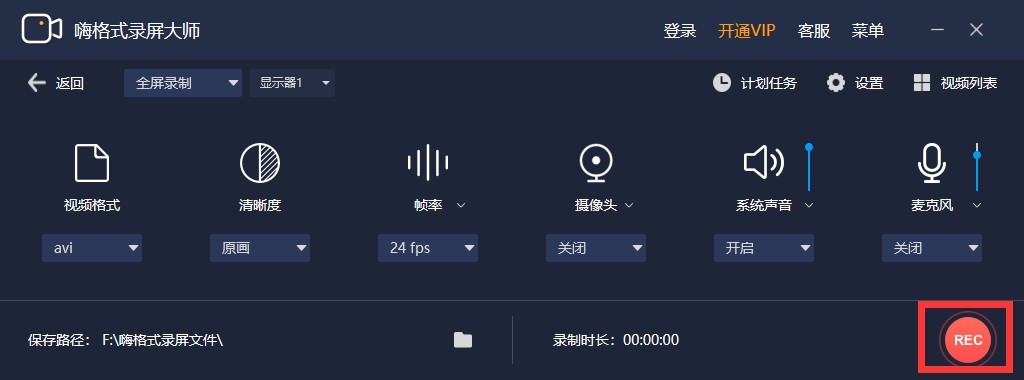
除此以外,嗨格式录屏大师还支持对录制的视频进行剪辑,定时计划录制、水印自定义设置等等。如果您有录制电脑双屏、分屏、副屏的需求,不妨参照上述方法进行尝试。温馨提示:如果您在使用嗨格式录屏大师的过程中遇到问题,请及时与我们联系,祝您录屏愉快。